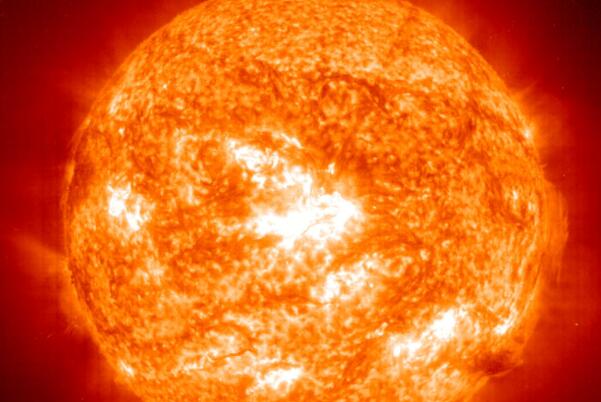投影仪连接电脑步骤:首先准备好连接线,将投影仪和电脑连接,需注意连接端口要正确;其次我们需要启动投影仪,并且选择信号源,需根据电脑类型选择高清或电脑;之后如要对的画面进行设置,通常笔记本电脑需要在进入设置画面选择正确选项。
投影仪怎么连接电脑
1、准备线缆
投影仪和电脑连接可使用HDMI、VGA、DVI三种线,如果想让电脑上的画面和声音都出现在投影仪上就使用HDMI,如果只是像呈现电脑画面只需要使用VGA,注意VGA线不能输出音频,无法让投影仪播放和电脑一样的声音。
2、用线缆连接
之后使用HDMI和VGA线将电脑和投影仪连接,一般HDMI线插在电脑主机箱上,接口需要仔细观察,避免接口插座而导致没有画面。
3、选择信号源
启动投影仪,如果是台式机,连接之后在在信号源上选择【高清】即可。如果是笔记本电脑,则需要先将信号源选择【电脑】,然后在笔记本上进行设置。
4、设置画面
笔记本电脑的设置方法是:鼠标右键点击桌面空白处,找到【屏幕分辨率】,点击进入后再点击【连接到投影仪】,然后就会出现【仅计算机】、【复制】、【仅投影仪】、【扩展】等等选项,如果要投影仪和笔记本同时显示一个画面就选择复制,如果只想让画面显示在投影仪上就选择【仅投影仪】。
投影仪怎么连接电脑不显示
投影仪和电脑连接后如果没有画面显示的原因可能是:一是线缆故障或没有接、二是投影仪本身存在故障、三是设置有问题。可先更换线缆看是否恢复正常,或者检查线缆是否接好,然后看设置有没有问题,如果都没有问题则可能是投影仪损坏。